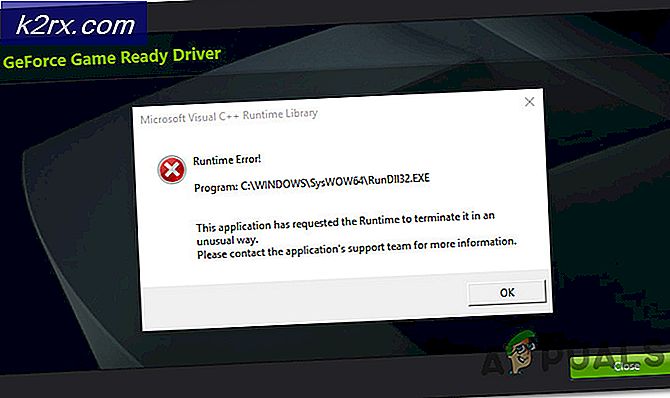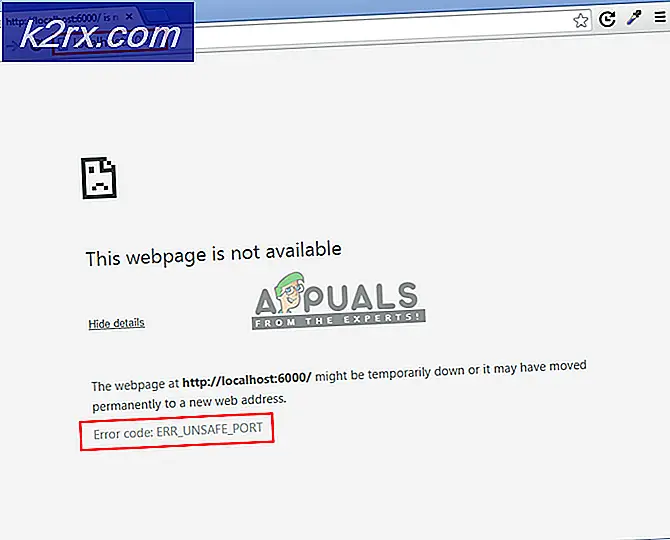Fix: Samsung Galaxy-Handys hinken
Von Samsung hergestellte Smartphones sind bei den Verbrauchern sehr beliebt und machen mehr als 46% aller derzeit verwendeten Android-Telefone aus. Die Telefone altern jedoch nicht so gut, da mit zunehmendem Alter viele Probleme auftreten, darunter eine Abnahme der Leistung. Nachdem das Android auf den älteren Smartphones aktualisiert wurde, erleben Benutzer eine erhöhte Verzögerung bei der Verwendung der Benutzeroberfläche und der Anwendungen auf dem Telefon.
Was verursacht die Verzögerung bei einem Galaxy S-Handy?
Nachdem wir zahlreiche Berichte von vielen Benutzern erhalten hatten, entschieden wir uns, das Problem zu untersuchen und entwickelten eine Reihe von Lösungen, die das Problem für die meisten unserer Benutzer lösten. Außerdem haben wir uns die Gründe angesehen, aus denen der Fehler ausgelöst wird, und sie unten aufgelistet:
Nachdem Sie nun ein grundlegendes Verständnis der Art des Problems haben, werden wir uns den Lösungen zuwenden. Stellen Sie sicher, dass Sie diese Lösungen in der bestimmten Reihenfolge implementieren, in der sie bereitgestellt werden, um Konflikte zu vermeiden.
Lösung 1: Aktualisieren der Gerätesoftware
Häufig stellen Entwickler Updates für das Gerät bereit, die mit Leistungsverbesserungen und verstärkter Optimierung einhergehen. Daher prüfen wir in diesem Schritt, ob ein Update für das Gerät verfügbar ist. Dafür:
- Ziehen unten im Benachrichtigungsfeld und tippen Sie auf "die Einstellungen" Symbol
- Scrollen Sie in den Einstellungen nach unten und tippen Sie auf „Über Gerät" Möglichkeit
Zapfhahn auf der "Software Aktualisieren”-Option in neueren Geräten.
- Zapfhahn auf der "Software“ und dann auf „Software Aktualisierung" Möglichkeit.
- Zapfhahn auf der "Prüfen zum Aktualisierung“ und warten Sie, während das Telefon nach neuen Updates sucht.
- Zapfhahn auf der "Herunterladen Aktualisierung Manuell“ und warten Sie, bis der Downloadvorgang abgeschlossen ist.
- Zapfhahn auf der "Installieren Jetzt" Möglichkeit.
- Jetzt wird das Gerät neu gestartet und das neue Update wird installiert.
- Das Telefon werden automatisch Sein neu gestartet wenn der Installation Prozess beendet.
- Prüfen um zu sehen, ob die Verzögerung während der Verwendung des Telefons noch besteht.
Lösung 2: Nach Anwendungsaktualisierungen suchen
Anwendungsoptimierung und Leistung werden in neueren Updates der Anwendung verbessert. Daher werden wir in diesem Schritt sowohl die Galaxy Apps als auch die Play Store Apps aktualisieren.
Für PlayStore-Anwendungen:
- Tippen Sie auf Google abspielen Geschäft Symbol und dann auf „Speisekarte”-Taste im oben links Ecke.
- Innerhalb der Speisekarte, Klick auf das "Meine Apps & Spiele" Möglichkeit.
- Tippen Sie auf „Prüfen zum Aktualisierung”-Option oder auf der “Aktualisierung”-Symbol, wenn der Prüfvorgang bereits abgeschlossen ist.
- Klick auf das "Aktualisieren Alle“, wenn Updates verfügbar sind.
- Warten dafür herunterladen und Installieren notwendige Aktualisierungen der Anwendungen.
- Jetzt verbinden Ihre Ladegerät und prüfen um zu sehen, ob das Problem weiterhin besteht.
Für Galaxy Store-Apps:
- Tippen Sie auf „Galaxis Apps“ Anwendung und klicken Sie auf „Galaxis Apps”-Option oben links.
- Tippen Sie auf „Meine Apps” Option und tippen Sie dann auf “Aktualisierung“, um nach neuen Updates zu suchen.
- Tippen Sie auf „Aktualisieren Alle“, wenn Updates für die installierten Galaxy-Anwendungen verfügbar sind.
- Warten für die Aktualisierung sein heruntergeladen und Eingerichtet.
- Jetzt verbinden Ihre Ladegerät und prüfen um zu sehen, ob das Problem weiterhin besteht.
Lösung 3: Starten im abgesicherten Modus
Im abgesicherten Modus werden nur die Standardanwendungen und wichtigen Systemfunktionen gestartet. Wenn eine Drittanbieteranwendung die Verzögerung auf dem Telefon verursacht, wird dies daher im abgesicherten Modus behoben. In diesem Schritt starten wir das Telefon je nach Gerät im abgesicherten Modus.
Für ältere Geräte:
- Drücken Sie den Netzschalter und tippen Sie auf „Leistung aus" Möglichkeit.
- Sobald die Samsung Logo wird gezeigt,Veröffentlichung das "Leistung" Schlüssel.
- Drücken Sie und halt das "Volumen Nieder”-Taste, wenn die Android Logo wird angezeigt
- Wenn das Telefon die Worte „Sicher Modus” wird auf dem angezeigt niedriger links Seite des Bildschirms.
Für neuere Geräte:
- Drücken Sie und halt das "Leistung Taste“, bis die Neustartoptionen angezeigt werden.
- Drücken Sie und halt das "Leistung aus” Option und tippen Sie auf „Sicher Modus" Möglichkeit.
- Das Telefon wird jetzt sein neu gestartet im abgesicherten Modus.
Löschen von Anwendungen:
Sobald das Telefon im abgesicherten Modus gestartet wurde, überprüfen Sie, ob das Problem weiterhin besteht. Wenn das Problem im abgesicherten Modus verschwindet, bedeutet dies, dass eine Drittanbieteranwendung das Problem verursacht hat.
- Drücken Sie und halt auf der Symbol von a dritte Party Anwendung und Zapfhahn auf der "deinstallieren”Option zu entfernen es vom Gerät
- Mach weiter deinstallieren Anwendungen, bis das Problem behoben ist.
- Die letzte Anwendung, die Sie deinstalliert haben, als das Problem behoben ist, hat das Problem verursacht und Sie können herunterladen und Installieren den Rest der gelöschten Anwendungen.
Lösung 4: Cache-Partition löschen
Wenn viele zwischengespeicherte Daten auf dem Gerät gespeichert sind, kann dies aufgrund der erhöhten Ressourcennutzung die Leistung beeinträchtigen. Daher löschen wir in diesem Schritt den Cache des Geräts. Dafür:
- Drücken Sie und halt die Power-Taste und Zapfhahn auf der "Leistung aus" Möglichkeit.
- Drücken Sie und halt das "Lautstärke runter“, “Zuhause" und der "Leistung”-Taste bei den älteren Geräten und die “Volumen Nieder“, “Bixby" und der "Leistung”-Taste auf neueren Geräten.
- Veröffentlichung das "Leistung Taste" wenn der Samsung Logo wird angezeigt und alle das Tasten wenn der "Android”-Logo wird angezeigt.
- Das Gerät zeigt möglicherweise „Installation System Aktualisierung" für eine Weile.
- Verwenden Sie die Volumen Nieder Schlüssel zu navigieren unten die aufführen und Markieren das "Cache löschen Partition" Möglichkeit.
- Drücken Sie das "Leistung”-Taste zu wählen das Möglichkeit und warten um den Vorgang abzuschließen.
- Navigieren Sie durch die Liste mit dem „Volumen Nieder” Taste und Drücken Sie “Leistung”-Taste, wenn die “Neustart Jetzt System“ ist markiert.
- Das Telefon wird jetzt sein neu gestartet, prüfen um zu sehen, ob das Problem weiterhin besteht.